Как да добавите и използвате външен твърд диск с Xbox Series X или S
Какво да знаете
- Включете устройството и изберете ФОРМАТИРАНЕ НА УСТРОЙСТВО ЗА СЪХРАНЕНИЕ > Наречете го > икона със стрелка > ПАЗЕТЕ ТЕКУЩОТО МЕСТОПОЛОЖЕНИЕ > ФОРМАТИРАНЕ НА УСТРОЙСТВО ЗА СЪХРАНЕНИЕ.
- Можете да използвате всяко USB 3.1 външно устройство с Xbox Series X|S, но само разширителното устройство Seagate ви позволява да играете игри на Xbox Series X|S.
- Можете да играете Xbox One, Xbox 360 и оригинални Xbox игри от обикновено USB 3.1 устройство.
Тази статия обяснява как да добавите външно устройство към Xbox Series X|S и очертава изискванията за съвместимост.
Как да добавите външно устройство към Xbox Series X или S
Ако имате устройство, което използвате с вашия Xbox One, можете просто да го включите и да го използвате. Ако имате ново устройство или устройство, което е било използвано за други неща в миналото, първо ще трябва да го форматирате, за да може да работи с вашия Xbox.
Ето как да добавите външно устройство към Xbox Series X или S:
-
Включете вашия Xbox Series X или S.

Включете външен HDD или SSD в един от USB портовете. Ако конзолата разпознае вашето устройство, съобщението, което се вижда в следващата стъпка, ще се появи на екрана.
-
Изберете ФОРМАТИРАНЕ НА УСТРОЙСТВО ЗА СЪХРАНЕНИЕ.
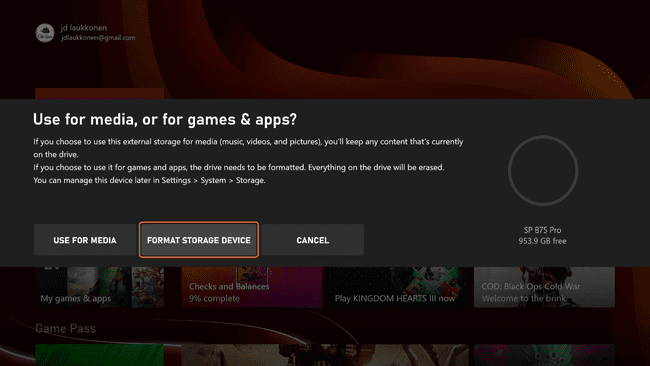
-
Дайте име на вашето устройство и изберете икона със стрелка или натиснете бутон на менюто продължавам.
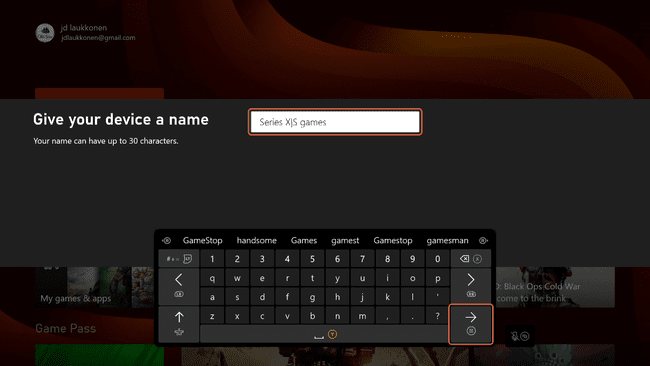
-
Изберете ПАЗЕТЕ ТЕКУЩОТО МЕСТОПОЛОЖЕНИЕ.
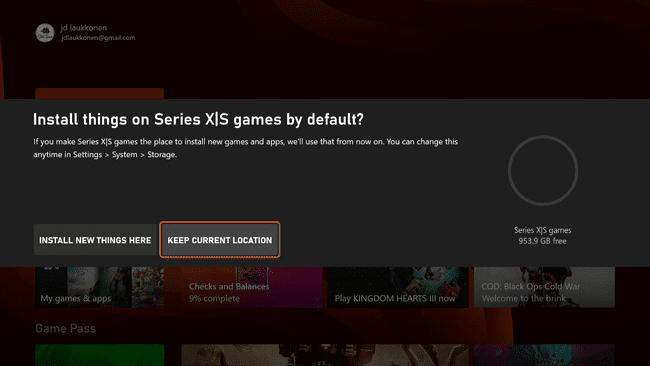
-
Изберете ФОРМАТИРАНЕ НА УСТРОЙСТВО ЗА СЪХРАНЕНИЕ.
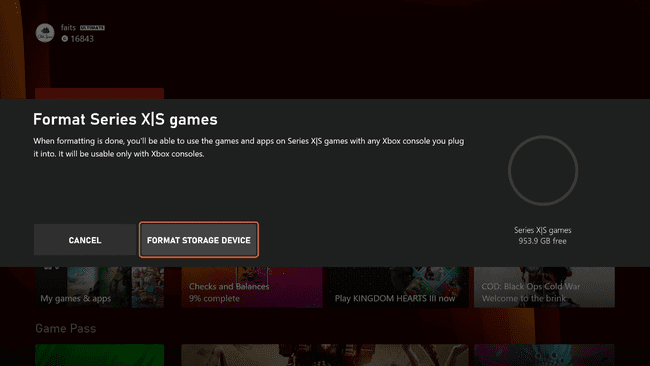
-
Вашето ново устройство вече е достъпно за използване.
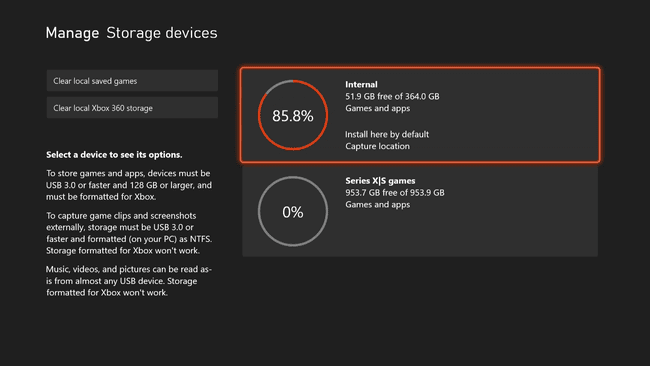
Как да преместите игри на външно устройство на Xbox Series X или S
Когато сте свързали и настроили вашето устройство, вероятно сте избрали да запазите текущото си местоположение за инсталиране, тъй като игрите от Series X или S няма да играят, когато са инсталирани на USB устройство. Ако случаят е такъв, ще трябва от време на време да премествате игри на устройството, за да освободите място за нови игри. Ето как да постигнете това.
-
Натисни Бутон Xbox за да отворите Ръководството, след което изберете Моите игри и приложения.
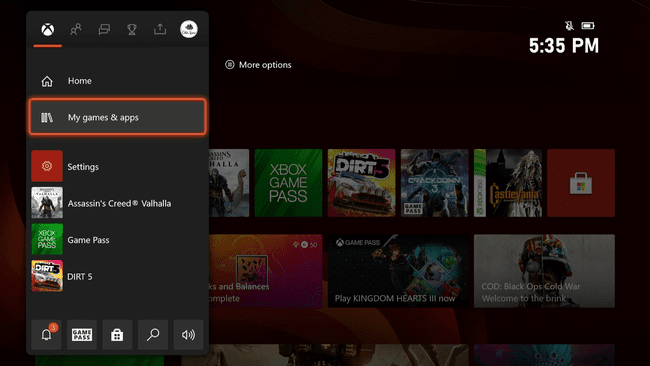
-
Маркирайте играта, която искате да преместите, и натиснете бутон преглед (две подредени кутии) на вашия контролер.
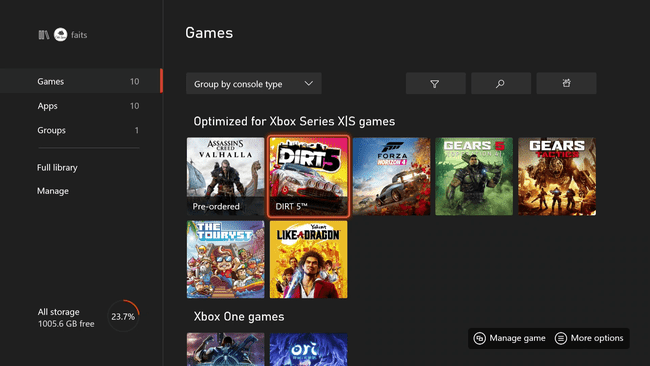
-
Маркирайте играта, изберете я и изберете Преместете или копирайте.
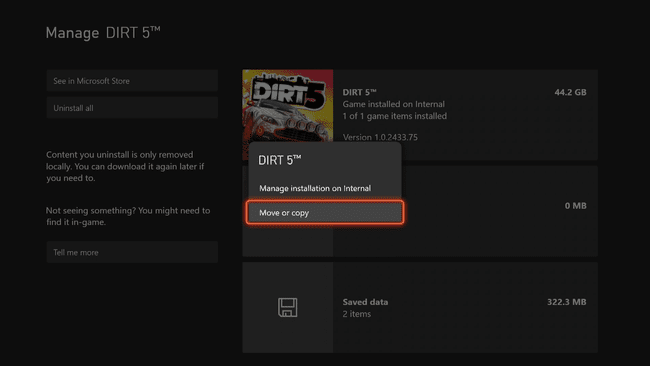
-
Изберете играта, която искате да преместите, и проверете, че прехвърляте от вътрешна памет на външно устройство. Можете да използвате Избери всичко опция, ако има няколко елемента на този екран.
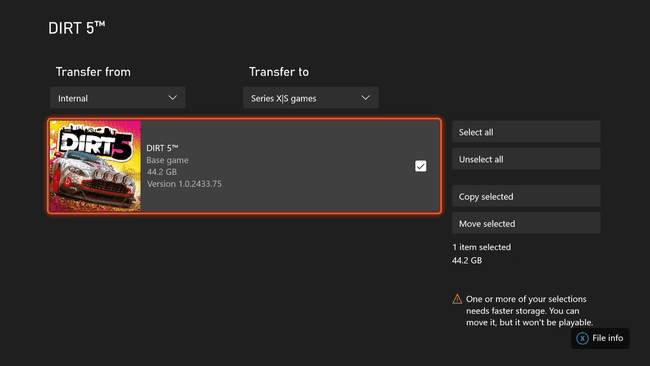
Ако изберете игра на Xbox Series X или S, ще видите предупреждение на този екран, че вашето външно устройство е твърде бавно, за да играете играта, освен ако нямате разширителното устройство на Seagate. Все още можете да преместите играта, за да освободите място за съхранение, просто няма да можете да я играете, докато не я преместите обратно.
-
Изберете Преместване на избраното.
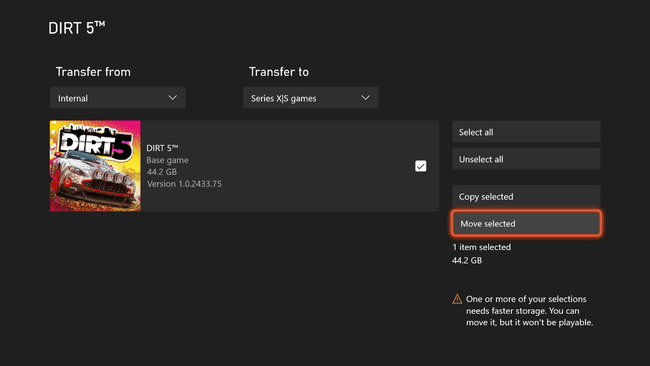
-
Изчакайте играта да се движи.

Можете да правите други неща, докато играта се движи, но може да продължи по-бавно.
Когато приключи, играта ви ще бъде на вашето външно устройство. Можете да я преместите обратно по всяко време или да я играете директно от устройството, ако е игра за Xbox, Xbox 360 или Xbox One.
Какви устройства работят с Xbox Series X или S?
В Xbox Series X и S и двете идват със светкавично бърз NVME SSD дискове които намаляват драстично времето за зареждане, но нито един от тях няма толкова много място за съхранение. Series X се доставя с 1TB устройство, а Series S с 512GB устройство, като прилично количество от това пространство е заето или запазено от операционната система.
Можете да играете игри на Xbox Series X или S само ако са инсталирани на вътрешното NVME SSD устройство или са инсталирани на допълнителното устройство за разширение. Разширителното устройство се вписва в слот на гърба на Xbox Series X и S и осигурява скорост на трансфер също толкова бърза, колкото вътрешното устройство.
Опитахме супер бързо USB 3.1 NAND устройство със скорост на трансфер от 520 MB/s и скорост на запис от 420 MB/s, но това дори не беше достатъчно бързо. Серията X или S ще играе само игри от вътрешния SSD или SSD с карта за разширение, които осигуряват 2,4 GB/s необработена I/O пропускателна способност.
Съвместимост с външни устройства за Xbox One
Ако притежавате Xbox One и в момента имате външно устройство с игри за Xbox One, можете да го включите директно във вашия Xbox Series X или S и той ще работи. Стига да е а USB 3.1 диск, който работи с вашия Xbox One, ще можете да играете на старите си Xbox One, Xbox 360 и оригиналните Xbox игри директно от устройството. Можете също да преместите Xbox Series X или S игри на устройство като това, за да освободите място, но няма да можете да ги играете от това устройство, докато не ги преместите обратно.
Сравнителна диаграма за дискове
Ето кратко описание на това, което можете да правите с какъв тип устройство:
| USB 3.1 HDD или SSD | Разширителна карта на Seagate | |
| Съхранявайте всяка игра на Xbox | да | да |
| Играйте Xbox One, Xbox 360 и оригиналните игри на Xbox | да | да |
| Съхранявайте игри и игри Series X|S, оптимизирани за Series X|S | да | да |
| Играйте игри Series X|S и игри, оптимизирани за Series X|S | Не | да |
Докато само разширителното устройство на Seagate може да играе игри от Series X или S при стартирането, Microsoft може да предложи алтернативи на по-късна дата.
